Auparavant, le montage vidéo donnait l'impression de jongler avec cinq tâches à la fois : écrire, planifier, organiser, puis assembler le tout. Désormais, Claude 3.7 Sonnet devient votre partenaire créatif tout-en-un. Cette version de Claude AI n'est pas seulement intelligente, elle possède de solides compétences narratives qui simplifient grandement la planification et la scénarisation des vidéos.
Avec les bons outils en place, transformer des idées en vidéos professionnelles n’est plus un casse-tête. Continuez à lire pour découvrir comment utiliser Claude afin de simplifier vos projets vidéos de A à Z.
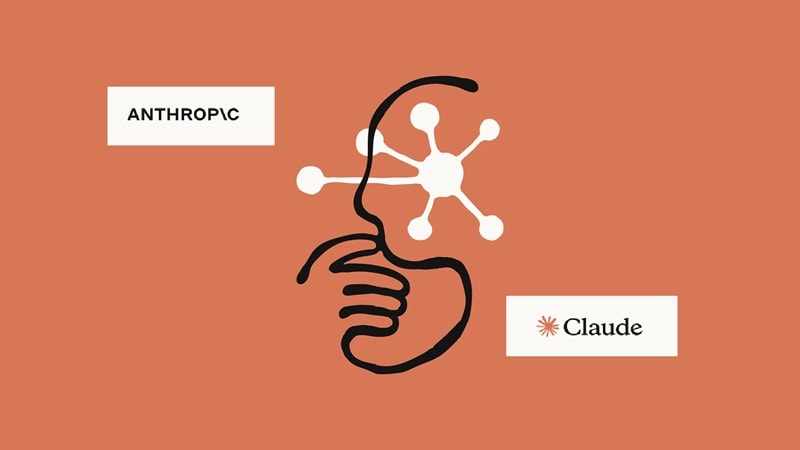
Partie 1. Ce que vous devez savoir sur Claude 3.7 Sonnet
Pour ceux qui ne connaissent pas, Claude fait partie d’une gamme croissante de modèles d'IA développés par Anthropic, une entreprise fondée par d’anciens chercheurs d’OpenAI qui conçoit des outils d’IA sûrs et utiles. La première version de Claude par Anthropic, Claude 1, est sortie en mars 2023.
Depuis, Claude AI n’a fait que s’améliorer à chaque mise à jour. En février 2025, ils ont lancé Claude 3.7 Sonnet, et c’est sans doute l'une de leurs mises à jour les plus intelligentes. Voici ce qui le distingue des versions antérieures :

- Il combine un raisonnement hybride, vous offrant des réponses rapides et approfondies à la fois.
- Il gère d’immenses fenêtres contextuelles, parfaites pour les longs scénarios ou plans de vidéos.
- Il est meilleur pour suivre les idées générales, afin que l’ensemble de votre projet reste cohérent.
Grâce à ces améliorations, Claude 3.7 Sonnet est idéal pour toutes sortes de travaux concrets, notamment :
- Écriture de code : Claude vous aide à écrire du code propre rapidement, corriger les erreurs, et même expliquer les parties complexes en langage simple.
- Génération de scénarios : Du script vidéo à la voix-off, Claude AI facilite la transformation d’idées brutes en contenus prêts à l’emploi.
- Logique métier : Qu’il s’agisse de décomposer des flux de travail, de rédiger des rapports ou de planifier des stratégies, Claude d’Anthropic garde vos projets clairs et cohérents.
Partie 2. Comment Claude 3.7 Sonnet endosse plusieurs rôles créatifs
Avec toutes ces fonctionnalités, Claude 3.7 Sonnet agit comme un véritable partenaire créatif, capable de voir l’ensemble du projet et de faire des choix judicieux pour faire avancer votre travail. Il peut planifier, organiser et guider des projets vidéo du début à la fin.
Pour vous montrer ce que cela donne concrètement, regardez le tableau ci-dessous pour voir commentClaude 3.7 Sonnet assume plusieurs rôles créatifs :
| Rôle de Claude | Ce qu’il fait | Comment il aide à la génération visuelle |
| Planificateur de projet | Organise le flux de travail, les plannings, et les listes de vérification d’actifs. | Permet à la production visuelle de rester sur la bonne voie en vous aidant à planifier quand et où les visuels doivent être créés ou ajoutés. |
| Scénariste | Écrit des scénarios clairs et structurés avec des indications pour les personnages, le rythme et les dialogues. | Fournit des découpages de scènes et des instructions visuelles détaillées à suivre pour les générateurs d’images ou de vidéos. |
| Directeur créatif | Définit le ton, le rythme et la direction stylistique du projet. | Suggère des styles visuels, moodboards, palettes de couleurs et références de mouvements de caméra pour garantir la cohérence. |
| Assistant storyboard | Transforme des brouillons en planifications scène par scène et étape par étape. | Convertit les descriptions textuelles en indications visuelles pour la mise en page, le cadrage et l’accompagnement d’animations. |
| Réviseur de contenu | Améliore les brouillons, réécrit les parties maladroites et peaufine les instructions visuelles. | Veille à ce que les prompts pour les visuels générés par IA soient clairs, créatifs et alignés sur l’histoire. |
Comme le montre le tableau ci-dessus, Claude 3.7 Sonnet ne crée pas lui-même d’images ou de vidéos, mais il est excellent pour fournir des prompts clairs, des indices visuels et des plans intelligents pour guider d’autres outils.
Pour la création visuelle à proprement parler, vous pouvez combiner les capacités de planification de Claude avec un éditeur tel que Filmora. Grâce à des fonctions comme IA Image to Video, Text to Video et le Copilote d’édition IA, concrétiser vos idées en contenu réel devient simple et rapide.
Partie 3. Du scénario à l'écran : associezClaude 3.7 Sonnet à Filmora
Maintenant que vous savez que Claude 3.7 Sonnet peut vous aider à tout organiser, il est temps de transformer ce plan en quelque chose que vous pouvez vraiment regarder. Comme mentionné ci-dessus, Wondershare Filmora devient le partenaire créatif idéal. Pendant que Claude s’occupe de la structure, de la planification à long terme et des révisions intelligentes, Filmora prend le relais avec des outils simples et des fonctionnalités alimentées par l’IA pour créer votre vidéo.
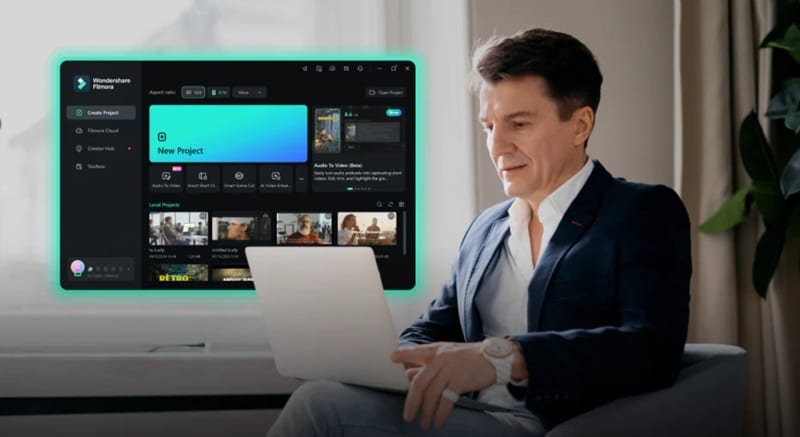
Voici comment Filmora rend tout cela possible :
En combinant ces deux outils, vous pouvez créer une vidéo avec Claude qui paraît bien planifiée et visuellement soignée de bout en bout. Apprenons donc à utiliser Claude AI comme votre réalisateur en coulisse tandis que Filmora donne vie à tout cela à l’écran. Suivez le guide étape par étape ci-dessous :
Étape 1. Demandez à Claude un scénario ou un plan de vidéo
Vous pouvez commencer par aller sur le site Claude. Connectez-vous à votre compte ou inscrivez-vous si vous êtes nouveau. Passez au modèle Claude 3.7 Sonnet pour accéder aux toutes dernières fonctionnalités. Petite précision : cette version n'est disponible qu’avec le forfait Pro, donc il faudra passer à ce plan pour l’utiliser.
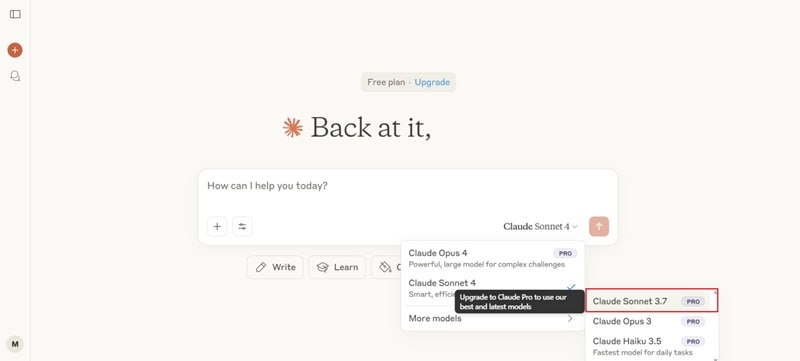
Ensuite, tapez simplement ce dont vous avez besoin dans la boîte de description. Par exemple, vous pouvez demander à Claude 3.7 Sonnet de jouer le rôle de scénariste pour votre vidéo. Découvrez le prompt d’exemple ci-dessous pour vous donner une idée. Une fois que cela vous convient, appuyez sur Entrée et laissez Claude faire son travail.
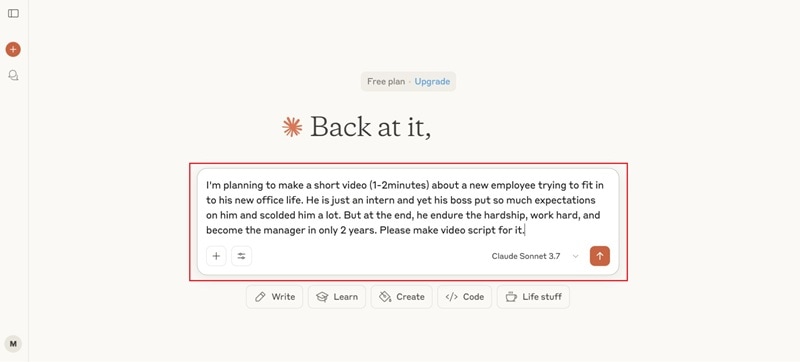
- Claude générera un script vidéo complet.
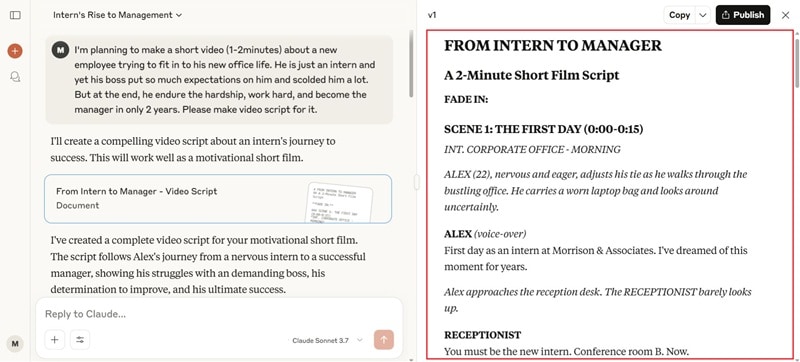
- Vous pouvez faire défiler vers le bas pour obtenir des notes de production supplémentaires telles que les éléments visuels clés, les idées audio et les suggestions de casting.
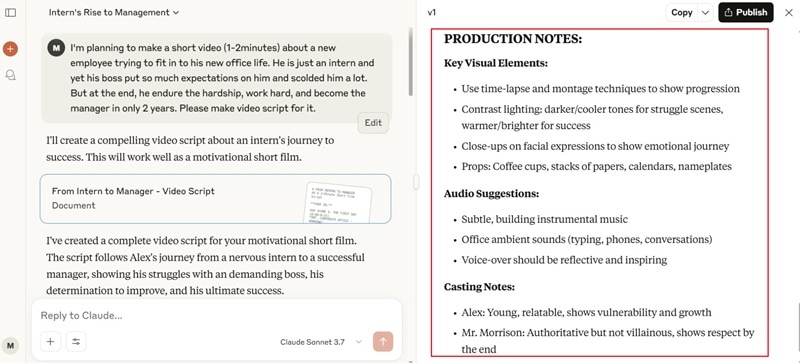
Étape 2. Ouvrez Filmora et utilisez la fonction Text to Video
Il est maintenant temps de donner vie à ce scénario avec Filmora. Téléchargez et installez simplement la dernière version de Filmora, ouvrez l’application, allez dans «Boîte à outils» puis cliquez sur «Texte en vidéo».
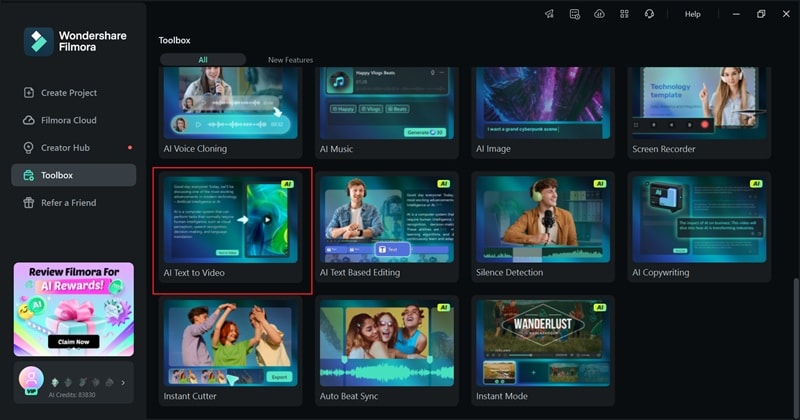
Sur l’écran suivant, collez le script que vous avez obtenu de Claude. Vous pouvez personnaliser :
- Langue
- Format vidéo
- Tonalité de la voix
Cliquez sur «Texte en vidéo» et laissez Filmora générer votre brouillon de vidéo.
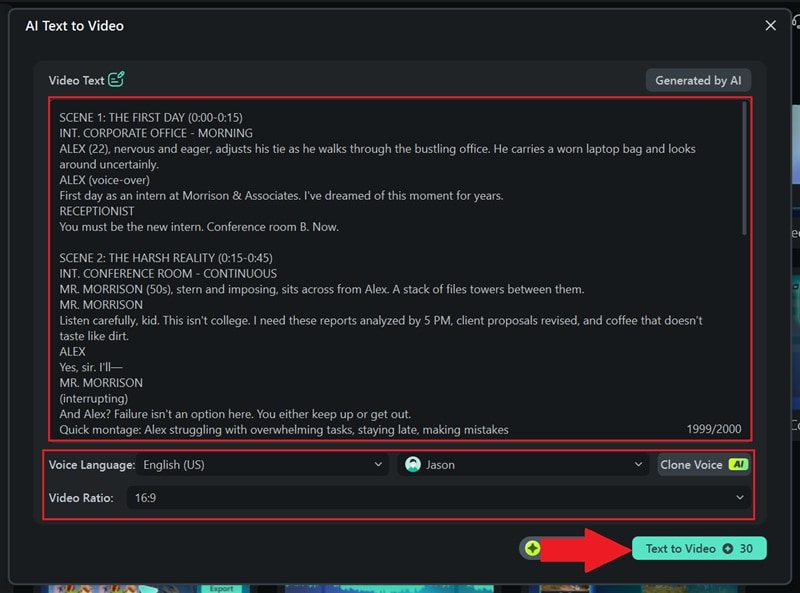
Étape 3. Stylisez la vidéo selon les suggestions de Claude
Une fois la vidéo générée, elle apparaît sur la timeline. Cliquez sur lecture pour l’aperçu.
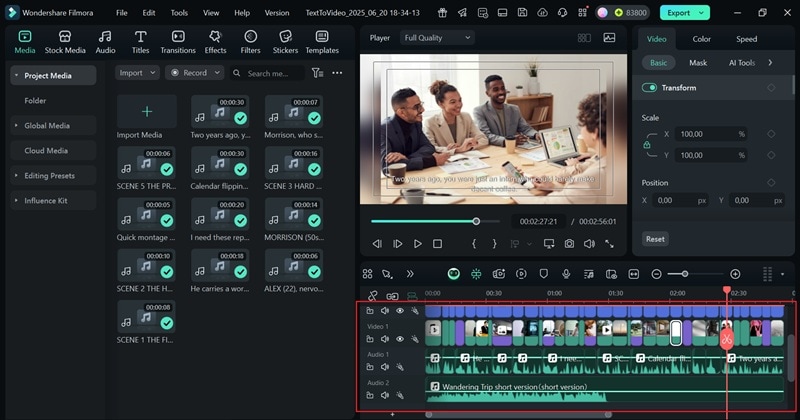
- Les suggestions de Claude (musique, voix-off, clips) sont appliquées automatiquement.
- Vous pouvez retourner voir Claude pour obtenir des conseils plus spécifiques à chaque scène.
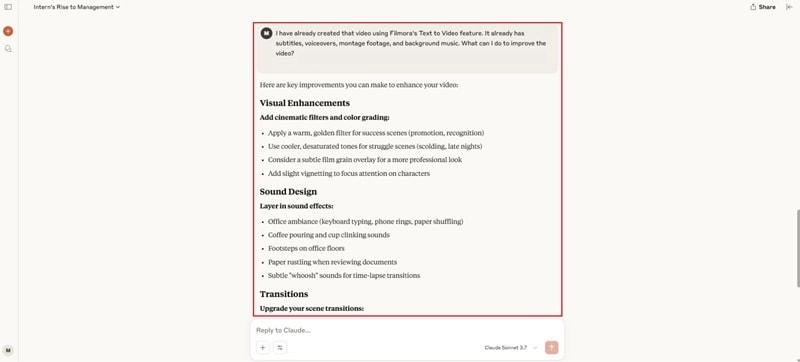
Pour ajouter des filtres, allez dans l’onglet "Filtres", faites glisser vos favoris sur la timeline, puis affinez le rendu dans le panneau des paramètres.
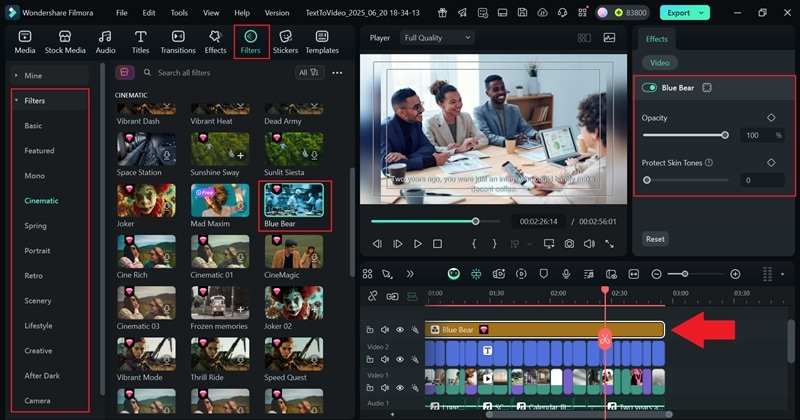
Ensuite, améliorez votre vidéo avec des effets sonores :
- Allez dans l’onglet "Audio" → "Effets sonores" → "Applaudissements".
- Faites glisser un clip sur la timeline, puis ajustez sa durée et le volume.
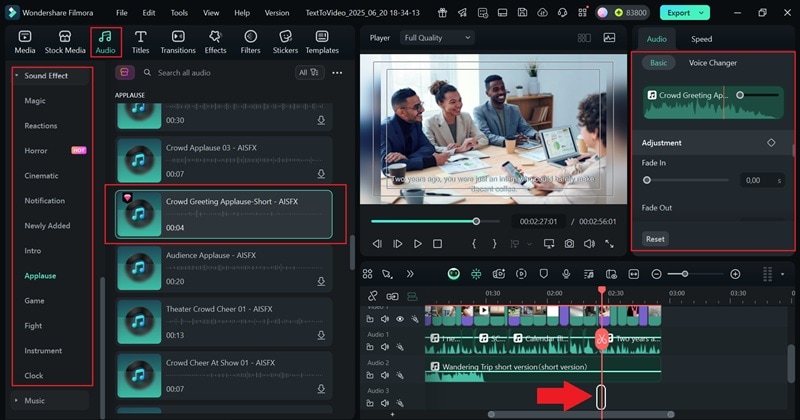
Étape 4. Peaufiner et exporter
Avant d’exporter, peaufinez votre audio avec la fonction Réglage automatique du volume de Filmora. Cela garantit que la voix et la musique de fond ne se chevauchent pas.
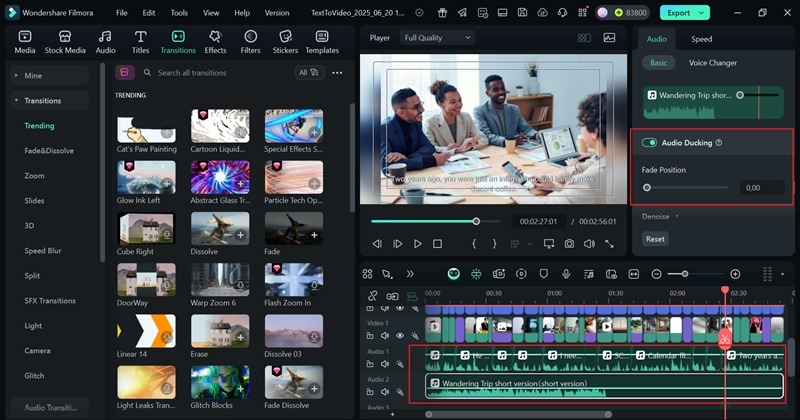
Enfin, cliquez sur "Exporter" pour sauvegarder ou partager votre vidéo :
- Sélectionnez « Local » ou « Réseaux sociaux »
- Choisissez le format et la qualité
- Nommez le fichier et enregistrez-le
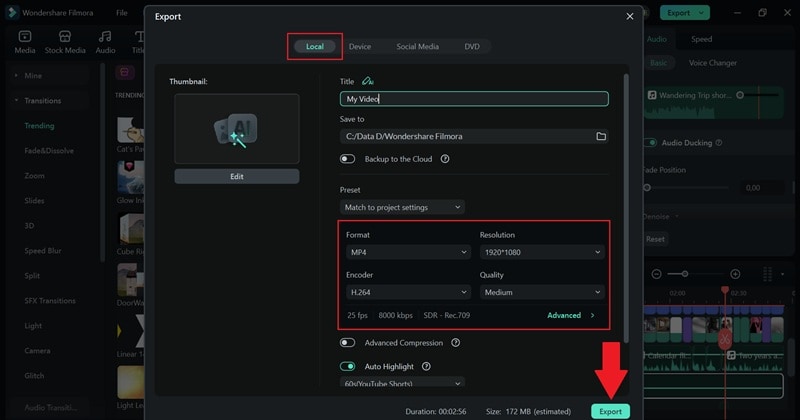
Fonctionnalités IA supplémentaires dans Filmora à associer à Claude 3.7 Sonnet
Comme vous avez pu le voir, associer Claude AI à Filmora facilite la création de vidéos claires, organisées et créatives. Sans oublier que la fonction Texte vers Vidéo de Filmora n’est qu’un des nombreux outils disponibles. Voici d’autres fonctionnalités Filmora que vous pouvez combiner avec Claude 3.7 Sonnet :
1. Idée IA vers vidéo : transformez les prompts en scènes structurées
Utilisez Claude pour rédiger la description détaillée de votre idée vidéo — y compris transitions de scène, ton, ou rythme. Ensuite :
- Collez cela dans la fonction Idée IA vers Vidéo de Filmora.
- Filmora génèrera automatiquement une courte vidéo multi-scènes fluide et cohérente.
- Vous pouvez affiner les scènes sur la timeline si nécessaire.
2. Générateur d’images IA : visualisez les descriptions de Claude
Laissez Claude vous aider à formuler des prompts visuels. Par exemple :
- Demandez à Claude 3.7 Sonnet de générer un prompt d’image détaillé avec explication.
- Copiez ce prompt dans le Générateur d’images IA de Filmora.
- Filmora vous proposera quatre images différentes. Choisissez votre préférée et enregistrez-la.
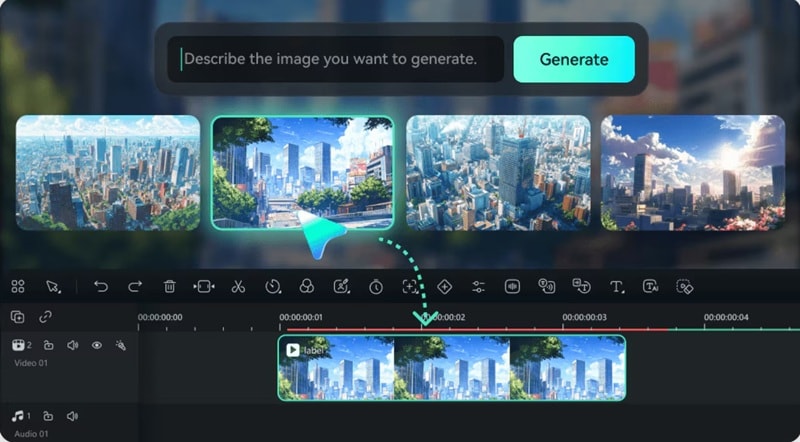
3. Image vers vidéo : animez vos visuels générés par IA
Une fois que vous avez votre image IA :
- Allez dans la section Image IA vers Vidéo de Filmora.
- Sélectionnez un modèle d’animation créatif.
- Importez votre image, générez la vidéo, puis peaufinez-la sur la timeline.
- Enregistrez votre clip animé final — un rendu fluide et stylisé créé à partir du prompt de Claude.

En combinant le raisonnement avancé de Claude 3.7 Sonnet avec les outils de création IA de Filmora, vous obtenez un flux de travail puissant pour transformer vos idées en contenu dynamique et soigné — avec un minimum d’effort manuel.
Conclusion
Anthropic vient de lancer sa nouvelle version de modèle IA appelée Claude 3.7 Sonnet, qui peut faire bien plus que ce que vous imaginez. Nous avons donc examiné de plus près ce puissant Claude AI pour voir ce qu’il peut vraiment offrir.
Il s’avère que, Claude 3.7 Sonnet est un expert de la structuration, de la rédaction de scripts, de l’orientation stylistique et de l’aide à la planification complète de projets vidéo du début à la fin. Si vous l’associez à un éditeur tout-en-un comme Wondershare Filmora, créer une vidéo claire et créative devient facile. Claude donne la direction, et Filmora assure la magie avec des outils intelligents comme IA Texte vers Vidéo et IA Image vers Vidéo.



 Sécurité 100 % vérifiée | Aucun abonnement requis | Aucun logiciel malveillant
Sécurité 100 % vérifiée | Aucun abonnement requis | Aucun logiciel malveillant


